Nhật Hoài
Active Member
- 9,576
- 59,533
Ở bài viết đầu tiên trong series “Tôi đã bắt đầu học trade với MetaTrader 4 như thế nào?”, mình đã giới thiệu cách cài đặt nền tảng Metatrader 4 (MT4) vào máy tính, đặc biệt là dành cho anh em xài máy Mac. Trong bài viết hôm nay, mình sẽ đi qua tất cả những cửa sổ và điều hướng căn bản nhất của MT4, để cho anh em newbie không biết gì về MT4 cũng có thể hiểu. Các anh em Trader pro hơn nếu thấy thiếu sót gì thì comment bổ sung cho mình với nhé, mình cần ý kiến của mọi người để các bài viết hướng dẫn căn bản được hoàn thiện hơn 
Loanh quanh đủ rồi, giờ chúng ta vào vấn đề chính nào. Sau khi cài đặt thành công, MT4 sẽ mở một cửa sổ thể hiện các thông số và yêu cầu Trader mở một tài khoản trade. Anh em điền vào những thông tin cần thiết, tài khoản này mặc định sẽ là tài khoản demo dành cho anh em muốn tập trade mà không sợ mất tiền. Sau khi tạo tài khoản, các dữ liệu sẽ được cập nhật theo thời gian thực ngay lập tức, và các chart giá sẽ hiện lên (nghe thần thánh quá )
)
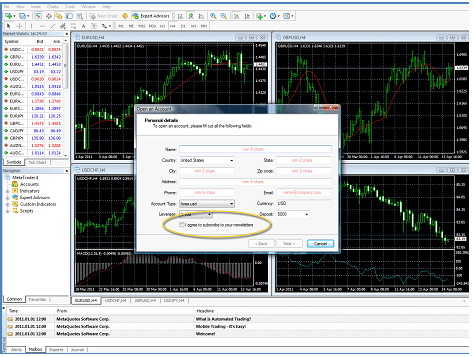
Sẽ có 4 cửa sổ hiện trên màn hình, mỗi cửa sổ đại diện cho một cặp tiền. Trên cùng là thanh công cụ, dưới thanh công cụ bên trái là cửa sổ “Market Watch” liệt kê các cặp tiền phổ biến cùng giá bid và ask. Ngay dưới cửa sổ này có 2 thẻ: một là “Symbols” đang hiện các cặp tiền, thẻ kia là “Tick Charts” được dùng để thể hiện hành động giá hiện tại của một cặp tiền bất kỳ.
Xem thêm: Vì sao bạn không nên sử dụng Tick chart khi trade forex?
Dưới cửa sổ “Market Watch” là cửa sổ điều hướng (Navigator). Ở đây Trader có thể xem các tài khoản trade, các indicator, Expert Advisors và Scripts. Mình sẽ đi sâu hơn về các tính năng này ở bài viết sau của series.
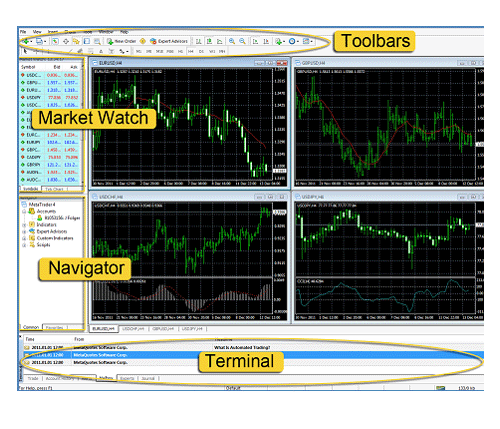 Cửa sổ Terminal nằm dưới đáy giao diện MT4 với 6 thẻ: Trade, Exposure, Account History, News, Alerts, Mailbox, Codebase, Experts và Journal. Anh em có thể click vào từng tab để xem bên trong có gì. Ví dụ tab Trade là nơi anh em có thể xem các lệnh và trade của mình, giá vào lệnh, mức stop loss, mức chốt lời, giá đóng và lời hay lỗ. Thẻ “Account History” thể hiện tất cả các hoạt động của anh em, bao gồm cả lệnh đã thoát.
Cửa sổ Terminal nằm dưới đáy giao diện MT4 với 6 thẻ: Trade, Exposure, Account History, News, Alerts, Mailbox, Codebase, Experts và Journal. Anh em có thể click vào từng tab để xem bên trong có gì. Ví dụ tab Trade là nơi anh em có thể xem các lệnh và trade của mình, giá vào lệnh, mức stop loss, mức chốt lời, giá đóng và lời hay lỗ. Thẻ “Account History” thể hiện tất cả các hoạt động của anh em, bao gồm cả lệnh đã thoát.
Anh em có thể tuỳ chỉnh vẻ ngoài của chart sao cho hợp với ý thích bằng cách nhấp chuột phải vào chart --> Properties. Ở đây các màu sẽ được chọn mặc định trong thẻ Color Scheme và từng màu của các thành phần khác nhau của chart. Trong thẻ Common, anh em có thể thay đổi các thuộc tính của chart như thêm Volume, đổi thành chart nến, cột hoặc đường, vv.
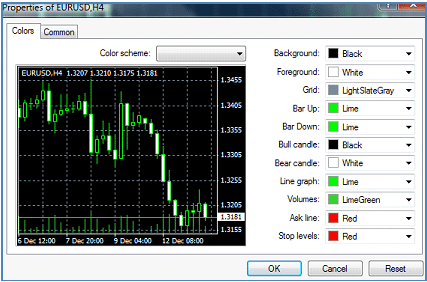
Khi đã chọn được bảng màu và các thuộc tính chart ưa thích, để áp dụng cho tất cả các chart khác, anh em cần sử dụng Templates. Templates là tính năng áp dụng các điều chỉnh trên một chart vào các chart khác. Anh em click vào icon Templates
 trên thanh công cụ và chọn Save Template.
trên thanh công cụ và chọn Save Template.
Trader có thể chọn kiểu giá thể hiện trên chart. Chọn một chart, click vào các icon
 để chọn kiểu giá: theo cột, theo nến hoặc theo đường.
để chọn kiểu giá: theo cột, theo nến hoặc theo đường.
Đây là phần yêu thích của mình MT4 cung cấp cho anh em rất nhiều các chỉ báo mặc định mà theo mình thấy thì đã dư sức cho anh em sử dụng. Trong cửa sổ Navigator bên trái, anh em chỉ cần chọn indicator cần dùng và kéo thả sang chart. Các indicator đã được sắp xếp lại theo nhóm như Trend, Oscillators, Volumes. Hoặc anh em có thể vào menu Insert --> Indicators --> chọn nhóm và indicator cần dùng. Sau khi chọn, cửa sổ các thông số đầu vào của chỉ báo sẽ hiện ra để anh em điều chỉnh. Mình thì cứ để mặc định mà chiến, không cần phải thay đổi gì cả. Sau khi chọn, indicator sẽ thể hiện trên chart.
MT4 cung cấp cho anh em rất nhiều các chỉ báo mặc định mà theo mình thấy thì đã dư sức cho anh em sử dụng. Trong cửa sổ Navigator bên trái, anh em chỉ cần chọn indicator cần dùng và kéo thả sang chart. Các indicator đã được sắp xếp lại theo nhóm như Trend, Oscillators, Volumes. Hoặc anh em có thể vào menu Insert --> Indicators --> chọn nhóm và indicator cần dùng. Sau khi chọn, cửa sổ các thông số đầu vào của chỉ báo sẽ hiện ra để anh em điều chỉnh. Mình thì cứ để mặc định mà chiến, không cần phải thay đổi gì cả. Sau khi chọn, indicator sẽ thể hiện trên chart.
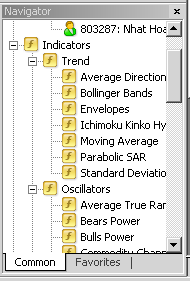
Tuỳ chọn này đã khiến mình khá thích thú khi lần đầu bấm vào, và sẽ có ích cho nhiều Trader. Bấm vào các icon
 để phóng to/thu nhỏ chart lên, rất có ích trong trường hợp anh em cần quan sát biến động giá trong thời gian cực ngắn.
để phóng to/thu nhỏ chart lên, rất có ích trong trường hợp anh em cần quan sát biến động giá trong thời gian cực ngắn.
Anh em có thể áp dụng các khung thời gian khác nhau lên chart bằng cách bấm vào icon Periods
 , hoặc có thể chọn ngay khung thời gian cần dùng trên thanh công cụ: M1 là khung 1 phút, M5 là 5 phút, H1 là 1 giờ, vv.
, hoặc có thể chọn ngay khung thời gian cần dùng trên thanh công cụ: M1 là khung 1 phút, M5 là 5 phút, H1 là 1 giờ, vv.
Xem thêm: Vén màn bí mật phân tích đa khung thời gian
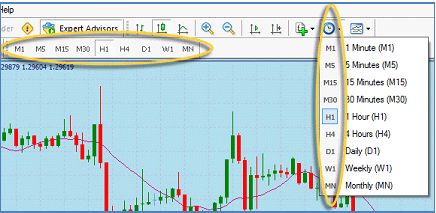
Trade có thể sử dụng thêm các công cụ vẽ để phân tích thị trường hiệu quả hơn. Các công cụ như đường thẳng đứng (vertical lines), đường ngang (horizontal lines), đường trendlines, kênh giá (channels), hoặc Fibonacci Retracement có thể được thêm vào. Mỗi công cụ có một icon khác nhau trên thanh Toolbars
 . Các công cụ phức tạp hơn như đường Gann, có thể được thêm trong menu Insert. Anh em muốn thêm bất kỳ thứ gì vào chart thì vô Menu Insert đều có, không cần phải tìm kiếm cho mất công:
. Các công cụ phức tạp hơn như đường Gann, có thể được thêm trong menu Insert. Anh em muốn thêm bất kỳ thứ gì vào chart thì vô Menu Insert đều có, không cần phải tìm kiếm cho mất công:
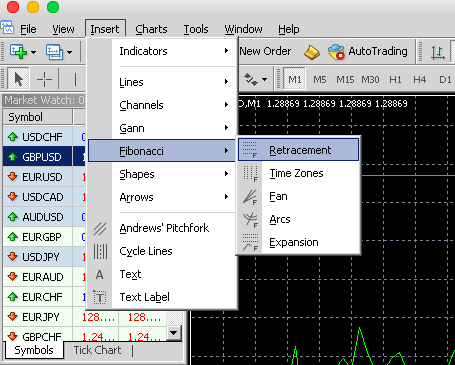
Một thứ cuối cùng, nhỏ thôi nhưng có thể ảnh hưởng rất nặng đến lời lỗ của Trader, chính là tình trạng kết nối mạng. Bên phải dưới cùng của cửa sổ MT4 là nơi thể hiện mức độ kết nối của MT4. Cột màu đỏ
 nghĩa là không có kết nối, cột xanh
nghĩa là không có kết nối, cột xanh
 là có kết nối kèm theo tốc độ. Anh em đừng xem thường vụ này, đang trong một trade mà đứt kết nối là xôi hỏng bỏng không không gì ức chế bằng.
là có kết nối kèm theo tốc độ. Anh em đừng xem thường vụ này, đang trong một trade mà đứt kết nối là xôi hỏng bỏng không không gì ức chế bằng.
Xem thêm: Thảm hoạ mất kết nối MT4, làm sao để khắc phục?
Trên đây mình đã giới thiệu qua những cửa sổ cũng như tính năng cơ bản nhất của nền tảng MetaTrader 4. Anh em thấy hữu ích thì like, thấy vấn đề thì comment để mình chỉnh sửa nhé. Bài viết sau mình sẽ hướng dẫn cách thiết lập một trade từ đầu đến cuối sao cho hoàn chỉnh, anh em đón xem
Happy and enjoy MT4!
Xem thêm:
>> Tôi đã bắt đầu học trade với MetaTrader 4 như thế nào? Hồi 1: Cài đặt
Loanh quanh đủ rồi, giờ chúng ta vào vấn đề chính nào. Sau khi cài đặt thành công, MT4 sẽ mở một cửa sổ thể hiện các thông số và yêu cầu Trader mở một tài khoản trade. Anh em điền vào những thông tin cần thiết, tài khoản này mặc định sẽ là tài khoản demo dành cho anh em muốn tập trade mà không sợ mất tiền. Sau khi tạo tài khoản, các dữ liệu sẽ được cập nhật theo thời gian thực ngay lập tức, và các chart giá sẽ hiện lên (nghe thần thánh quá
Các cửa sổ chính của MT4
Sẽ có 4 cửa sổ hiện trên màn hình, mỗi cửa sổ đại diện cho một cặp tiền. Trên cùng là thanh công cụ, dưới thanh công cụ bên trái là cửa sổ “Market Watch” liệt kê các cặp tiền phổ biến cùng giá bid và ask. Ngay dưới cửa sổ này có 2 thẻ: một là “Symbols” đang hiện các cặp tiền, thẻ kia là “Tick Charts” được dùng để thể hiện hành động giá hiện tại của một cặp tiền bất kỳ.
Xem thêm: Vì sao bạn không nên sử dụng Tick chart khi trade forex?
Dưới cửa sổ “Market Watch” là cửa sổ điều hướng (Navigator). Ở đây Trader có thể xem các tài khoản trade, các indicator, Expert Advisors và Scripts. Mình sẽ đi sâu hơn về các tính năng này ở bài viết sau của series.
Chart và thiết lập chart
Anh em có thể tuỳ chỉnh vẻ ngoài của chart sao cho hợp với ý thích bằng cách nhấp chuột phải vào chart --> Properties. Ở đây các màu sẽ được chọn mặc định trong thẻ Color Scheme và từng màu của các thành phần khác nhau của chart. Trong thẻ Common, anh em có thể thay đổi các thuộc tính của chart như thêm Volume, đổi thành chart nến, cột hoặc đường, vv.
Templates
Khi đã chọn được bảng màu và các thuộc tính chart ưa thích, để áp dụng cho tất cả các chart khác, anh em cần sử dụng Templates. Templates là tính năng áp dụng các điều chỉnh trên một chart vào các chart khác. Anh em click vào icon Templates
Price bars
Trader có thể chọn kiểu giá thể hiện trên chart. Chọn một chart, click vào các icon
Indicators
Đây là phần yêu thích của mình
Zoom
Tuỳ chọn này đã khiến mình khá thích thú khi lần đầu bấm vào, và sẽ có ích cho nhiều Trader. Bấm vào các icon
Timeframes
Anh em có thể áp dụng các khung thời gian khác nhau lên chart bằng cách bấm vào icon Periods
Xem thêm: Vén màn bí mật phân tích đa khung thời gian
Drawing Tools
Trade có thể sử dụng thêm các công cụ vẽ để phân tích thị trường hiệu quả hơn. Các công cụ như đường thẳng đứng (vertical lines), đường ngang (horizontal lines), đường trendlines, kênh giá (channels), hoặc Fibonacci Retracement có thể được thêm vào. Mỗi công cụ có một icon khác nhau trên thanh Toolbars
Connection Status
Một thứ cuối cùng, nhỏ thôi nhưng có thể ảnh hưởng rất nặng đến lời lỗ của Trader, chính là tình trạng kết nối mạng. Bên phải dưới cùng của cửa sổ MT4 là nơi thể hiện mức độ kết nối của MT4. Cột màu đỏ
Xem thêm: Thảm hoạ mất kết nối MT4, làm sao để khắc phục?
Trên đây mình đã giới thiệu qua những cửa sổ cũng như tính năng cơ bản nhất của nền tảng MetaTrader 4. Anh em thấy hữu ích thì like, thấy vấn đề thì comment để mình chỉnh sửa nhé. Bài viết sau mình sẽ hướng dẫn cách thiết lập một trade từ đầu đến cuối sao cho hoàn chỉnh, anh em đón xem
Happy and enjoy MT4!
Xem thêm:
>> Tôi đã bắt đầu học trade với MetaTrader 4 như thế nào? Hồi 1: Cài đặt
Nguồn: investopedia
Giới thiệu sách Trading hay
Thực Hành Phân tích Fibonacci
Tác giả sách là cựu trader quản lý quỹ kiêm học giả CMT. Sách đoạt giải và được xuất bản bởi Bloomberg Press. Sách khái quát từ cơ bản đến chuyên sâu về FIbonacci Trading
Bài viết liên quan








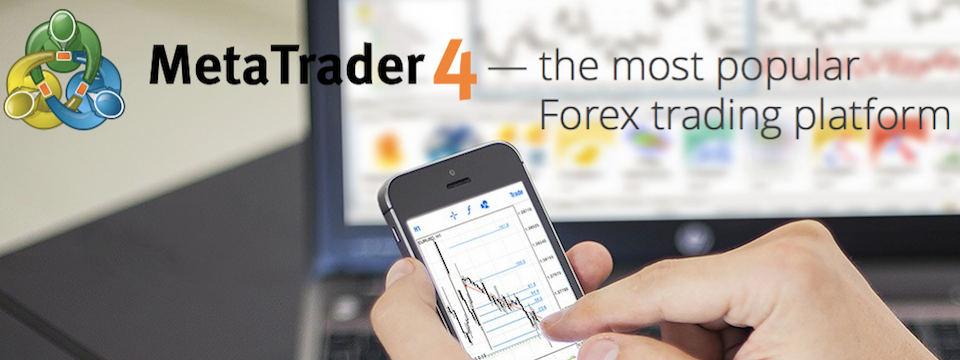
1-1677731353.jpg)












